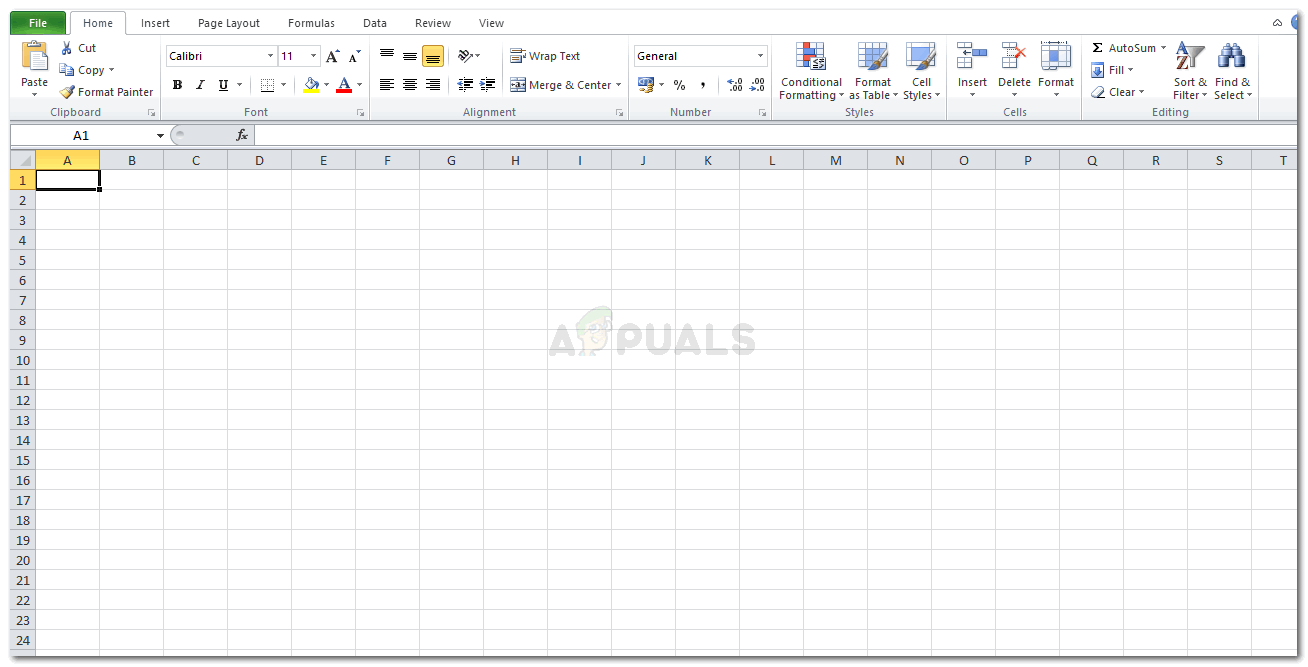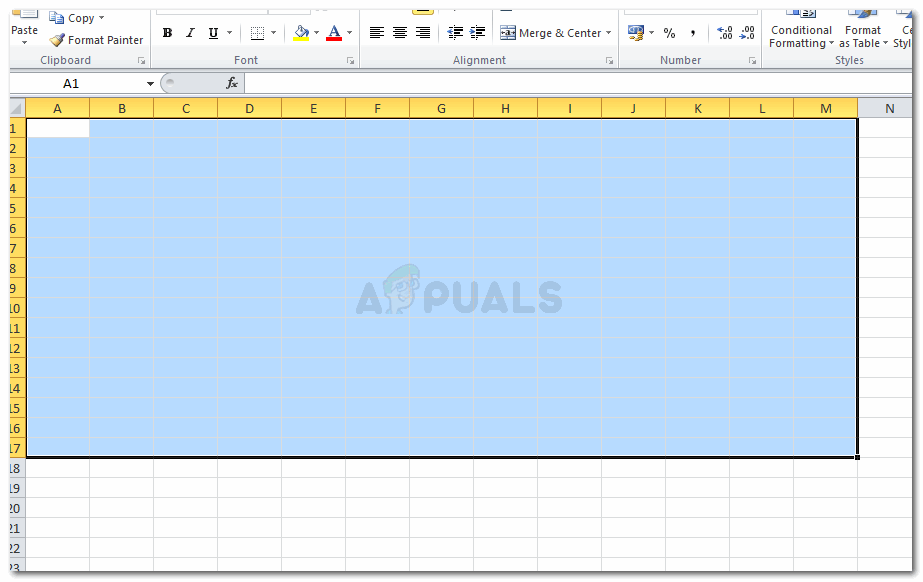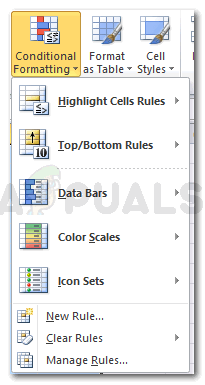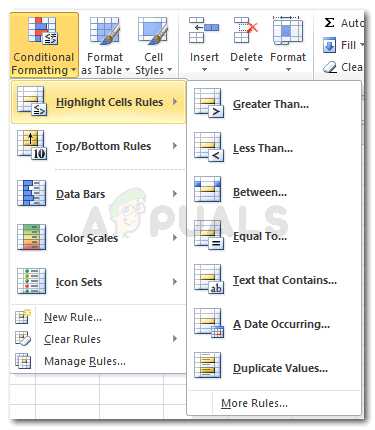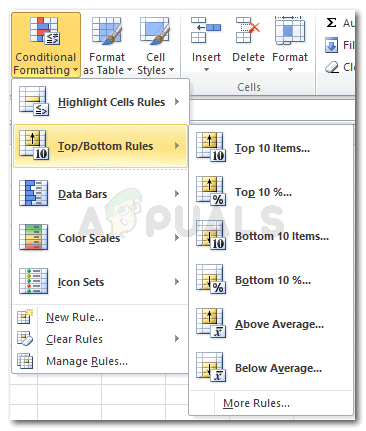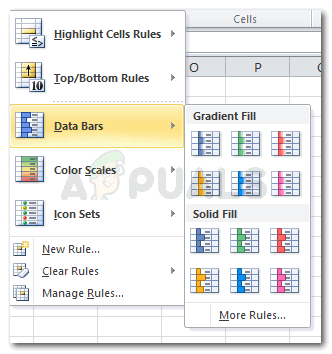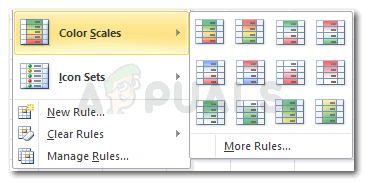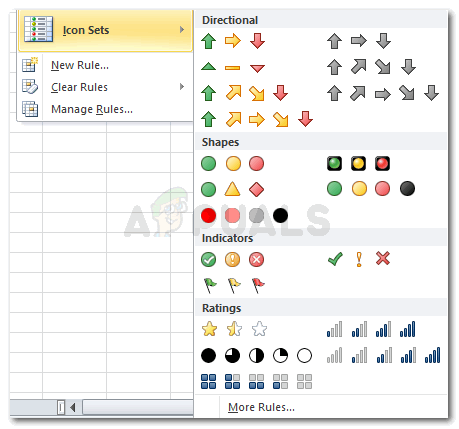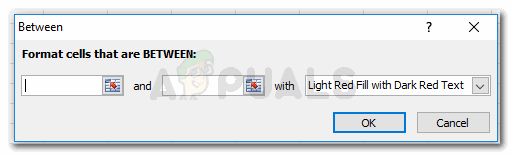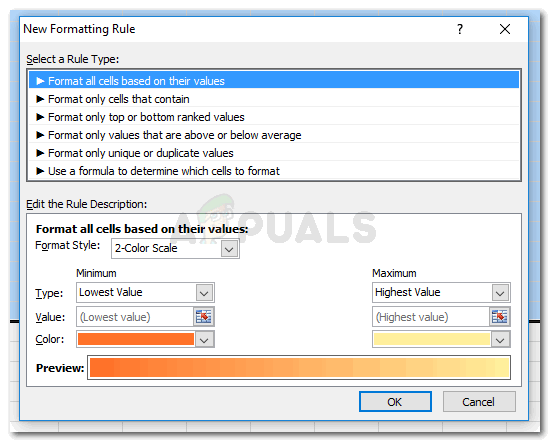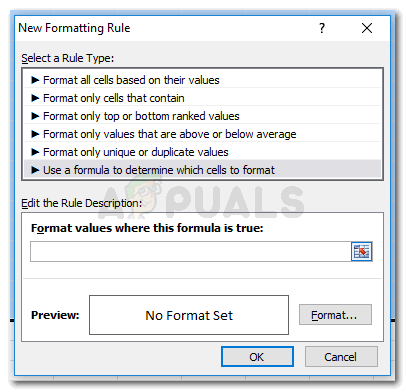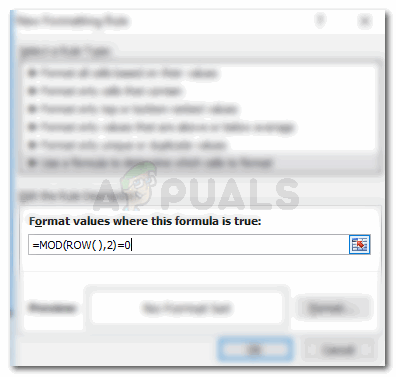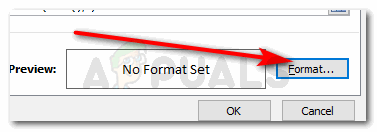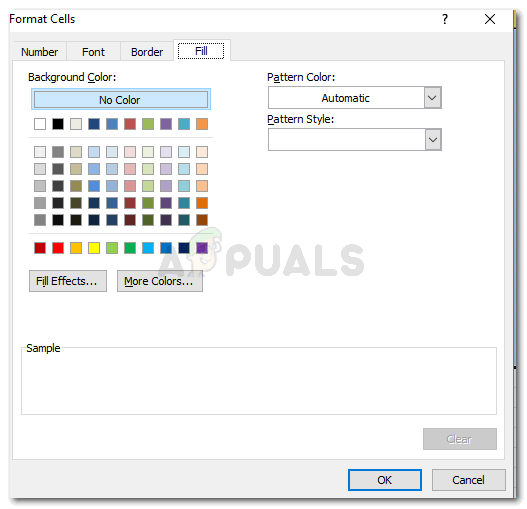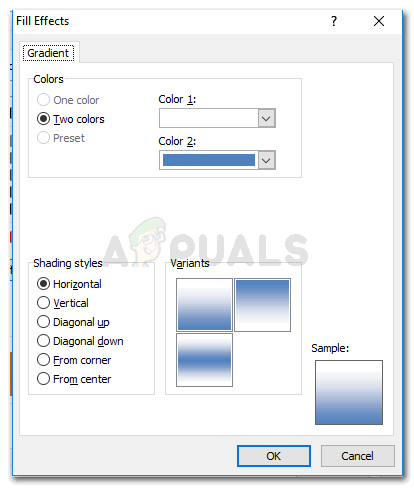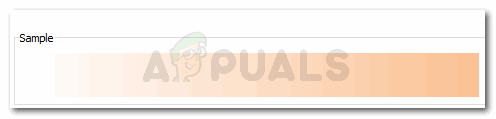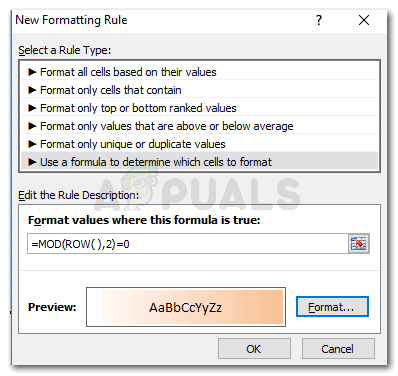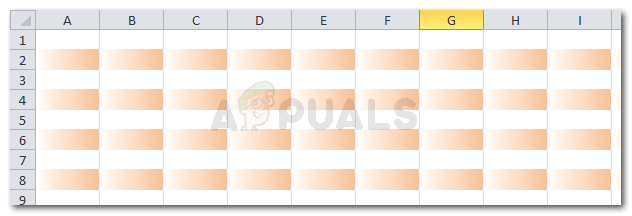এক্সেল ওয়ার্কশিটগুলিতে ফরম্যাট ঘর
মাইক্রোসফ্ট এক্সেল ব্যবহারকারীকে মানগুলি এবং তাদের কাজের অন্যান্য গুরুত্বপূর্ণ নির্ধারক অনুযায়ী ওয়ার্কশিটে কলাম এবং সারিগুলিকে ছায়া দেওয়ার অনুমতি দেয়। একটি এক্স ওয়ার্কশিটে আপনার ঘর, কলাম বা সারিগুলি বিন্যাস করতে পারেন এমন দুটি উপায় রয়েছে।
- শর্তাধীন বিন্যাশ
- এমওডি সূত্র ব্যবহার করে
শর্তযুক্ত বিন্যাস ব্যবহার করে ঘরগুলির ছায়া দেওয়া
শর্তসাপেক্ষিক ফর্ম্যাটিংয়ের ইতিমধ্যে বেশ কয়েকটি উপায় রয়েছে যাতে আপনি নিজের ঘরগুলি পরিবর্তন করতে পারেন। এগুলি মাইক্রোসফ্ট প্রোগ্রামের জন্য অন্তর্নির্মিত সেটিংস, যার জন্য আপনার পছন্দসই বিন্যাস শৈলীতে ক্লিক করতে হবে।
- আপনার এক্সেল শীটটি একটি নতুন ফাইলে খুলুন বা এর মধ্যে ইতিমধ্যে মান রয়েছে এমন একটি ব্যবহার করুন।
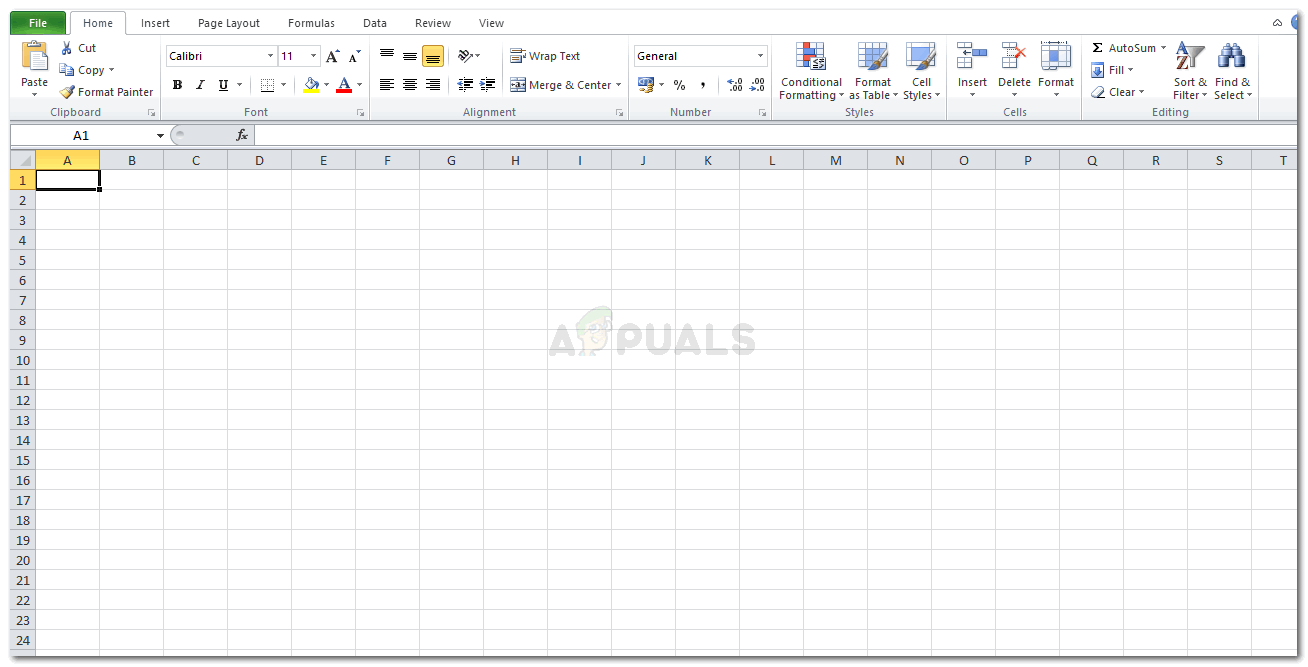
মাইক্রোসফ্ট এক্সেল খুলুন
আপনার শীটের জন্য বিভিন্ন ফর্ম্যাটিং বিকল্পগুলির জন্য রিবনটিতে আপনি শর্তযুক্ত বিন্যাসের বিকল্পটি পাবেন। তবে এর আগে, আপনি যে কক্ষের ক্ষেত্রটি এই বিন্যাসটি চালু করতে চান সেগুলি নির্বাচন করা অত্যন্ত গুরুত্বপূর্ণ।
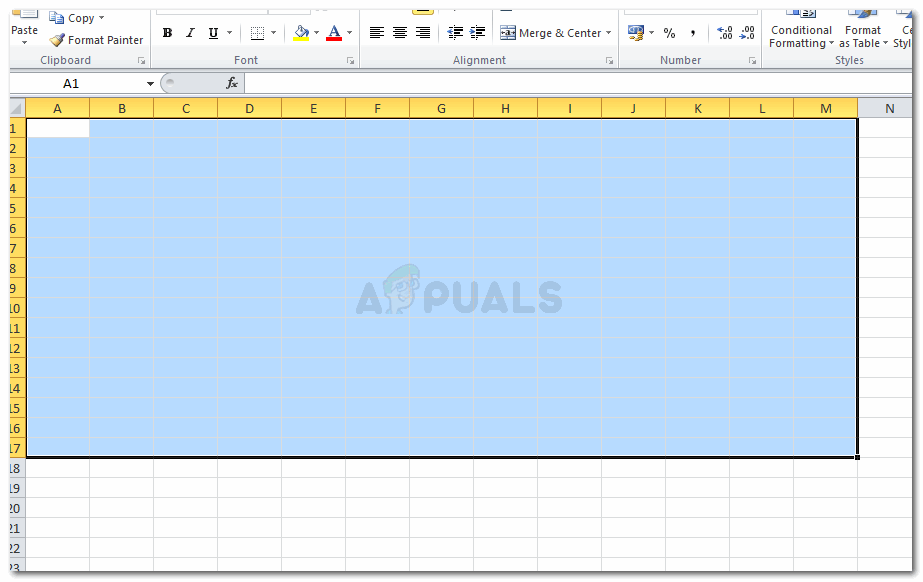
আপনি ছায়াযুক্ত বিকল্প সারিগুলি প্রদর্শন করতে চান এমন কক্ষগুলি নির্বাচন করুন
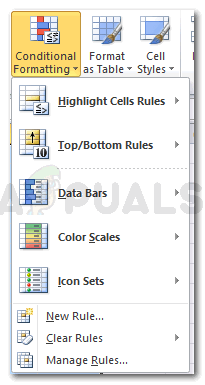
রিবনের শর্তসাপেক্ষ বিন্যাস ট্যাবে ক্লিক করুন
- কোষের নিয়মাবলী এবং শীর্ষ / নীচের নিয়মগুলি হ'ল যা আপনার কাজের অংশ হিসাবে মানগুলির সেটের উপর নির্ভর করে কোন রঙটি কোন রঙের সাথে হাইলাইট করা হবে তা নির্ধারণ করে। আপনার ঘরগুলি বিন্যাস করার জন্য বিভিন্ন বিকল্প দেখতে নীচের ছবিগুলিতে দেখুন।
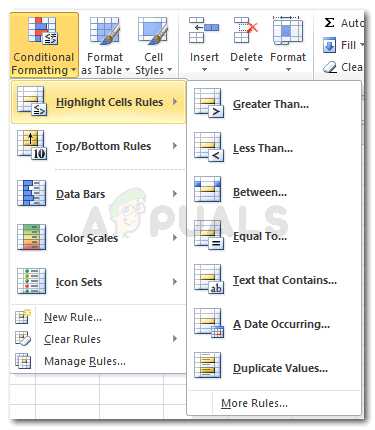
সেল বিধি হাইলাইট করুন
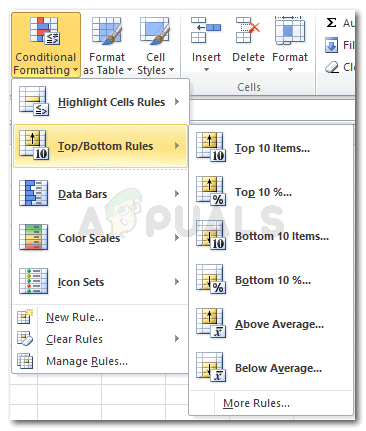
শীর্ষ / নীচের বিধি
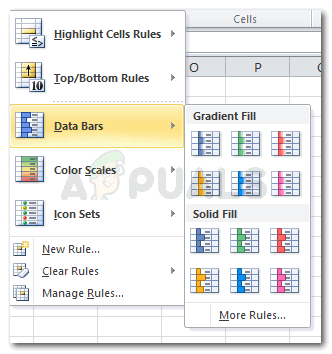
ডেটা বারগুলি
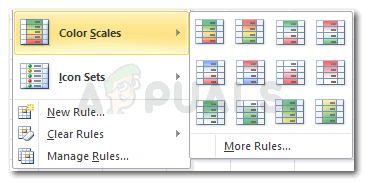
রঙের স্কেল
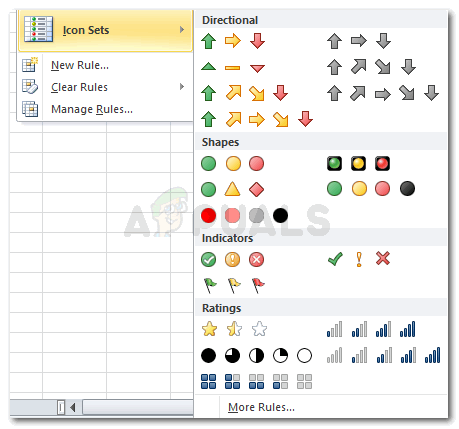
আইকন সেট
- এখন শর্তযুক্ত বিন্যাসের অধীনে প্রথম দুটি সেটিংসের জন্য, আপনি হাইলাইট সেলস বিধি এবং শীর্ষ / নীচের বিধিগুলির জন্য চিত্রটিতে প্রদর্শিত বিকল্পগুলির যে কোনওটিতে ক্লিক করুন, একটি ডায়ালগ বক্স উপস্থিত হবে, যেখানে আপনি সেই মানগুলির সাথে ঘরগুলি হাইলাইট করার জন্য মানগুলি প্রবেশ করান , আপনার প্রবেশ মূল্য অনুসারে আপনি যে মানটি প্রবেশ করেছেন তার চেয়েও বেশি মান বা নিম্ন ব্রাউকেটের সমান বা এমনকি মানগুলি হাইলাইট করা হবে, আপনার নির্বাচন অনুযায়ী to
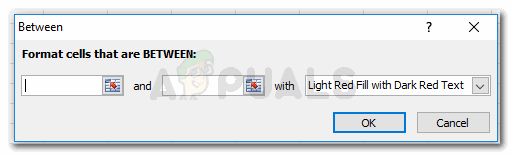
আপনার নির্বাচিত বিন্যাস অনুসারে নম্বরগুলি যুক্ত করা হচ্ছে। এটি সমস্ত ভিন্ন শর্তাধীন ফর্ম্যাটগুলির জন্য পৃথক হবে।
উদাহরণ হিসাবে, আমি ‘মধ্যবর্তী…’ এর জন্য বিকল্পটি নির্বাচন করেছি এবং প্রদত্ত জায়গাতে একটি সীমা প্রবেশ করিয়েছি। এখন ওয়ার্কশিটে, সমস্ত কক্ষের এই ব্যাপ্তির মধ্যে একটি মান থাকবে যা নীচের চিত্রটিতে প্রদর্শিত হাইলাইট হবে।

আমি আগের চিত্রটিতে যে সংখ্যার পরিসীমা যুক্ত করেছি, সেই শর্ত অনুসারে মানগুলি সহ ঘরগুলি হাইলাইট হবে।
এমওড সূত্র ব্যবহার করে ঘরগুলির ছায়া দেওয়া
- এটির জন্য আবার আপনাকে যে সারি / কলামগুলি পর্যায়ক্রমে শেড করতে চান তা নির্বাচন করতে হবে।
- শর্তসাপেক্ষ বিন্যাস ট্যাবে ক্লিক করুন এবং ‘নতুন নিয়ম’ এ ক্লিক করুন, যা নীচে থেকে তৃতীয় বিকল্প। একটি বর্ধিত উইন্ডোটি স্ক্রিনে উপস্থিত হবে।
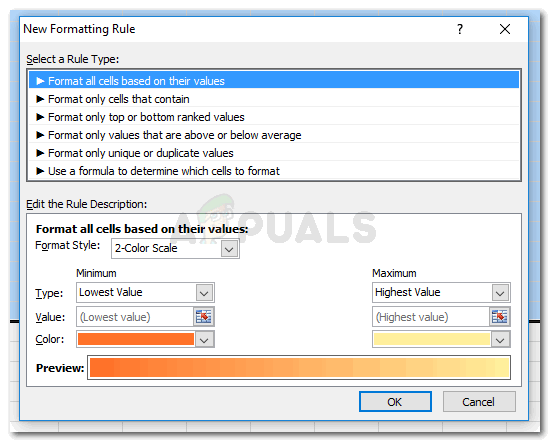
বিন্যাস বিধিগুলির ডিফল্ট সেটিংস
আপনাকে ‘একটি নিয়মের ধরণ নির্বাচন করতে হবে’ যাতে বলা হয়েছে যে ‘কোন ঘরগুলি বিন্যাস করতে হবে তা নির্ধারণের জন্য একটি সূত্র ব্যবহার করুন’ says
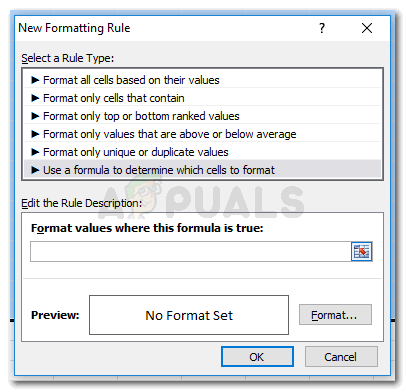
এই তালিকা থেকে সর্বশেষে ক্লিক করুন
- প্রদত্ত স্পেসে এমওডি সূত্রটি প্রবেশ করান: = মোড (ROW (), 2) = 0
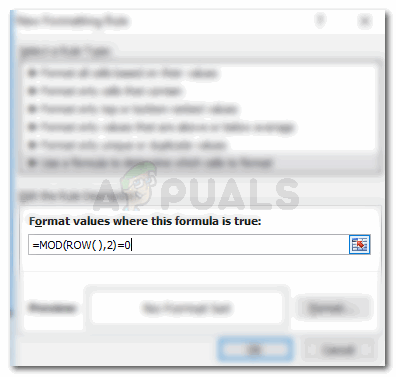
এখানে এমওড সূত্র ব্যবহার করে।
- কক্ষগুলি ফর্ম্যাট করুন, সূত্রের ঠিক নীচে বিন্যাস আইকনে ক্লিক করে রঙ এবং শৈলী নির্বাচন করুন।
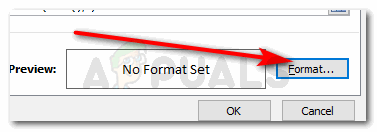
সঠিক এমওডি সূত্র প্রবেশ করার পরে, আপনি ঘরগুলির বিন্যাস, শেডিং স্টাইল এবং আরও অনেক কিছু সম্পাদনা করতে পারেন।
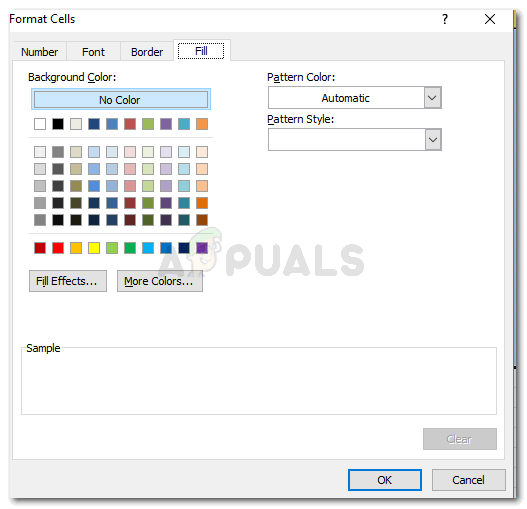
আপনার কাজটি সুন্দর দেখানোর জন্য একটি রঙ এবং একটি ফিল ফিল্ড নির্বাচন করুন।
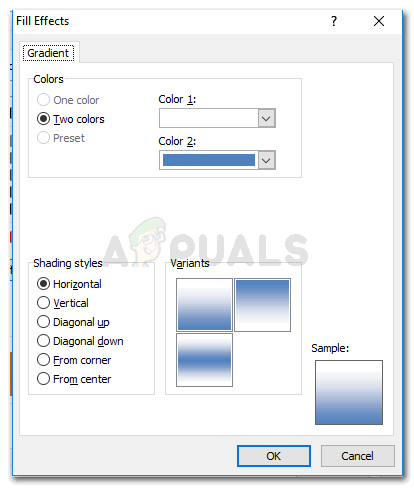
যেভাবে ঘর ছায়া গোছা হয়েছে তার জন্য আরও ফর্ম্যাটিং
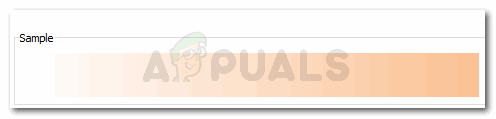
উল্লম্ব শেডিং শৈলী নির্বাচন করা
- ওকে ক্লিক করুন, এবং আপনার ঘরগুলি পর্যায়ক্রমে ছায়াযুক্ত সারিগুলি প্রদর্শিত হবে।
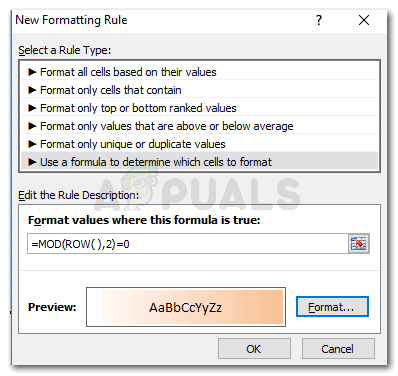
ঠিক আছে ক্লিক করে আপনার সেটিংস নিশ্চিত করুন
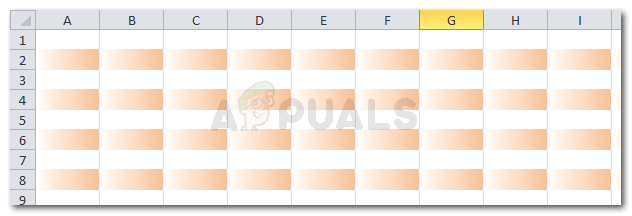
আপনার সারিগুলি ফর্ম্যাট করা হয়েছে।
এমওডি সূত্রটি বোঝা
এমওড সূত্রটি ব্যবহারকারীদের জন্য খুব সহায়ক হতে পারে এবং এটি কীভাবে কাজ করে তা বোঝা বেশ সহজ। এটি গুরুত্বপূর্ণ নয় যে প্রত্যেকে সর্বদা বিকল্প ‘সারিগুলি’ ছায়াযুক্ত হোক। কখনও কখনও, লোকেরা এমনকি কলামগুলি ছায়াযুক্ত হতে চায় এবং এটি বিকল্প ফাঁকায় নাও পেতে পারে। পরিবর্তে কলামগুলিতে একই বিন্যাসটি প্রয়োগ করতে আপনি সর্বদা সূত্রের 'ROW' শব্দটি 'COLUMN' দিয়ে প্রতিস্থাপন করতে পারেন। এবং সূত্রটিতে শূন্যস্থান এবং প্রারম্ভিক সেটিংসের জন্য নম্বরগুলি পরিবর্তন করুন। এটি আরও নীচে ব্যাখ্যা করা হবে।
= মোড (কলাম (), 2) = 0

আপনি যেখানে এমওডি সূত্রটি প্রবেশ করেন সেখানে সারি এবং কলামগুলির জন্য আপনি পরিবর্তন করতে পারেন।

আপনার প্রবেশাধিকার অনুসারে আপনার কলামগুলি ছায়াযুক্ত করা হয়েছে
এখন, 2 নাম্বারটি এখানে দেখায় যে প্রতিটি দ্বিতীয় কলাম আপনার নির্বাচিত রং অনুসারে শেড হবে। তবে, আপনি যদি প্রতিটি দ্বিতীয় সারি / কলামটি ছায়াযুক্ত না চান তবে পরিবর্তে চতুর্থ বা পঞ্চম সারি / কলামটি ছায়াযুক্ত করতে চান তবে সূত্রের জন্য আপনি এখানে 2 নম্বরটি পরিবর্তন করবেন 4 বা 5, তার উপর নির্ভর করে আপনার মাঝে থাকা অনেকগুলি সারি / কলামের ব্যবধান।
একইভাবে, আপনি যদি সফ্টওয়্যারটি প্রথম কলাম থেকে শেড শুরু করতে চান এবং দ্বিতীয়টি থেকে নয়, আপনি সূত্রের 0 নম্বরটি 1 দিয়ে পরিবর্তন করবেন।

একেবারে প্রথম সারি বা কলাম থেকে কলাম বা সারিগুলির শেডিং শুরু করতে আপনাকে স্বাক্ষরের সমতুল্য পরে ‘1’ লিখতে হবে, যেখানে আগে ‘0’ লেখা হয়েছিল

প্রথম কলাম থেকে শেড